K: Frissítettem az iPhone-omat az iOS-emen, de nem látom az AirDrop-ot a Vezérlőközpontban! Az AirDrop hiányzik, hogyan javíthatom ki?
Tartalom
- V: iOS 11 és újabb verziók esetén az AirDrop a Vezérlőközpontban található
- V: Az iOS 7-10 rendszerrel rendelkezők számára az AirDrop opció a Vezérlőközpontban található
-
Az AirDrophoz tippek hiányoznak
- Fogadja, hogy ki van kapcsolva?
- Ha iOS-eszközén (iPhone, iPad vagy iPod touch) nincs AirDrop opció, kérjük, vegye figyelembe, hogy:
- Az AirDrop hiányzik: Régebbi Mac-et használ?
-
Az AirDrop nem jelenik meg a Mac Finder oldalsávjában?
- Még mindig nem látja az AirDropot?
-
Nincs idő? Tekintse meg AirDrop hibaelhárítási videótippjeinket!
- Kapcsolódó hozzászólások:
V: iOS 11 és újabb verziók esetén az AirDrop a Vezérlőközpontban található
Az AirDrop a 3D Touch, Haptic Touch vagy Long Press almenükben van elrejtve a „kapcsolatok” csempén belül, beleértve a Repülőgép módot, a WiFi-t, a Cellular-t és a Bluetooth-t. 
Tekintse meg cikkünket Hol van az AirDrop az iOS11-ben? Megtaláltuk és még sok más!
további információért, ha az AirDropot iOS 11 és újabb rendszeren használja.V: Az iOS 7-10 rendszerrel rendelkezők számára az AirDrop opció a Vezérlőközpontban található
A Vezérlőközpont megnyitásához egyszerűen húzza felfelé az ujját a képernyő aljáról:
Az AirDrophoz tippek hiányoznak
- Indítsa újra a Bluetooth-t és a WiFi-t mindkét eszközön
- Frissítse a Felderítési beállításokat erre: Mindenki
- Kapcsolja KI a Személyes hotspotot
- Győződjön meg arról, hogy a Mac és az iPhone (iDevice) ugyanazon a WiFi hálózaton van.
- Ez a tipp nem AirDrop követelmény, de olvasóink elmondása szerint ez gyakran megoldja az eszközök közötti problémákat
- Ha az útválasztó 2,4 GHz-et és 5 GHz-et is küld ugyanazon az SSID-n, ellenőrizze, hogy ugyanarra a sávszélességre csatlakozik-e
- Győződjön meg arról, hogy az AirDrop engedélyezve van, hogy megjelenjen a Mac számítógépe Finder oldalsávjában.
- Menj Kereső > Beállítások > Oldalsáv
- Ellenőrizze a Bluetooth beállításait Mac rendszeren.
- Menj Rendszerbeállítások > Bluetooth
- Használja a Spotlight keresést, és írja be az AirDrop parancsot a felfedezőablak megnyitásához
Fogadja, hogy ki van kapcsolva?
Ha a Fogadás kikapcsolva üzenetet látja, és nem tudja megváltoztatni, lépjen a következőre: Beállítások > Képernyőidő > Tartalmi és adatvédelmi korlátozások > Engedélyezett alkalmazások és ellenőrizze, hogy az AirDrop engedélyezett-e.
Ha iOS-eszközén (iPhone, iPad vagy iPod touch) nincs AirDrop opció, kérjük, vegye figyelembe, hogy:
- Az AirDrop csak iPhone 5 vagy újabb (pl. iPhone 5S és 5C), iPad negyedik generációs és újabb, iPad mini és iPod Touch ötödik generációs és újabb készülékeken érhető el. Ez azt jelenti, hogy például ha iPhone 4S vagy iPad 2 készüléke van, akkor az eszköz(ek)en nem lesz AirDrop.
- Az AirDrop csak iOS 7 és újabb eszközöket támogat. Ez azt jelenti, hogy ha az eszközön iOS 6 vagy régebbi verzió fut, akkor az eszközön nem lesz.
- Ha olyan kompatibilis (például iPhone 5) eszközt használ, amelyen támogatott iOS verzió (7 és újabb) fut, és még mindig hiányzik az AirDrop, akkor valószínű, hogy az AirDrophoz való hozzáférés korlátozott. Egyszerűen érintse meg Beállítások > Képernyőidő > Tartalmi és adatvédelmi korlátozások > Engedélyezett alkalmazások és győződjön meg arról, hogy az AirDrop engedélyezett, és nincs korlátozva
- Régebbi iOS esetén Általános > Korlátozások > adja meg jelszavát > és az AirDrop engedélyezése. Most meg kell találnia az AirDrop-ot a Vezérlőközpontban.
Az AirDrop hiányzik: Régebbi Mac-et használ?
Ha 2012-es vagy újabb Mac-je van, és egy 2012 előtt készült Mac-re próbál fájlt küldeni, akkor meg kell keresnie azt a régebbi Mac-et.
Az AirDrop ablakban válassza ki a lehetőséget Nem látja, kit keres? És kattintson a Keressen egy régebbi Macet az előugró ablakban, és remélhetőleg megjelenik az a régebbi Mac. 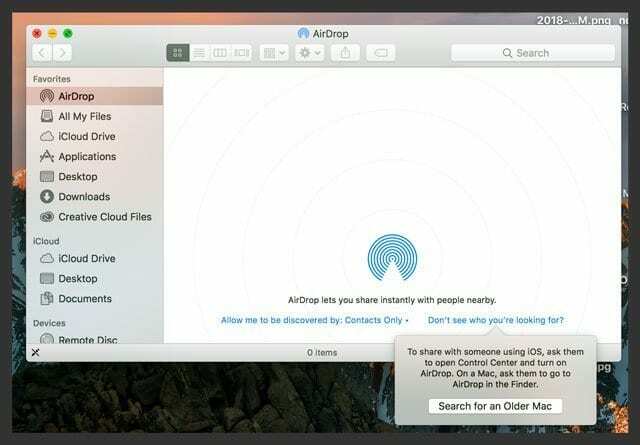
Az AirDrop nem jelenik meg a Mac Finder oldalsávjában?
Ideje kihasználni a Terminált.
- Nyisson meg egy terminál munkamenetet (Alkalmazások > Segédprogramok > Terminál), és írja be a következő parancsot az AirDrop deaktiválásához:
- alapértelmezés szerint com.apple. NetworkBrowser DisableAirDrop -bool IGEN
- Ha le van tiltva, írja be ezt a parancsot az újbóli aktiváláshoz:
- alapértelmezés szerint com.apple. NetworkBrowser DisableAirDrop -bool NO
- Végül lépjen ki a Terminálból és indítsa újra a Findert.

- Ezután indítsa újra, és ellenőrizze, hogy az AirDrop elem megjelenik-e a Finder beállításainak Oldalsáv lapján (Kereső > Beállítások > Oldalsáv)
Még mindig nem látja az AirDropot?
Nyisson meg egy Finder ablakot, és keressen
- Navigáljon a Go menüre a felső menüsorban
- Válassza az Ugrás mappába lehetőséget, és illessze be a következő útvonalra:
- /System/Library/CoreServices/Finder.app/Contents/Applications
- Keresse meg az AirDrop elemet ebben a mappában, és próbálja meg megnyitni

- Ha az AirDrop nincs ott, hozzon létre egy új felhasználói fiókot a Rendszerbeállításokban, és tesztelje újra.
- Ha az AirDrop megjelenik egy új felhasználói fiókban, valószínűleg probléma van a jelenlegi felhasználói fiók engedélyeivel
- Próbáld ki a Home Folder engedélyeinek visszaállítása
Próbálja meg megölni a Finder-ét egy másik terminálparancson keresztül
- alapértelmezés szerint com.apple. NetworkBrowser BrowseAllInterfaces 1
- Nyomja meg a return gombot
- killall Finder
- Nyomja meg a return gombot
- Ellenőrizze, hogy az AirDrop visszatért-e
Törölje vagy izolálja a Finder plist fájlját ( ~/Library/Preferences/com.apple.finder.plist)
- Használja a felső menüt Ugrás > Ugrás a mappához vagy használja a SHIFT+COMMAND+G billentyűkombinációt

- Begépel ~/Könyvtár/Beállítások
- Keresse meg a fájlt com.apple.finder.plist
- Törölje a fájlt, helyezze át a kukába, vagy különítse el az Asztalról
- Indítsa újra a Mac-et
Most nézze meg, hogy a probléma egy sérült Finder plist fájl miatt van-e. Ha igen, akkor a fenti fájl törlése (vagy leválasztása) gyakran megoldja az AirDrop problémáját, amikor a macOS újraindítja a Finder-plistát az újraindítás során.
Ha a dolgok továbbra sem működnek a Mac vagy iDevice AirDrop esetében, kérjük, tekintse meg részletesen AirDrop hibaelhárítási cikk
Nincs idő? Tekintse meg AirDrop hibaelhárítási videótippjeinket!


Az A/UX Apple-re való korai megjelenése óta a technológia megszállottja, Sudz (SK) felelős az AppleToolBox szerkesztői irányításáért. Székhelye Los Angeles, CA.
A Sudz a macOS-re szakosodott, mivel az évek során több tucat OS X és macOS fejlesztést tekintett át.
Korábbi életében Sudz segítette a Fortune 100-as cégeket technológiai és üzleti átalakítási törekvéseik megvalósításában.